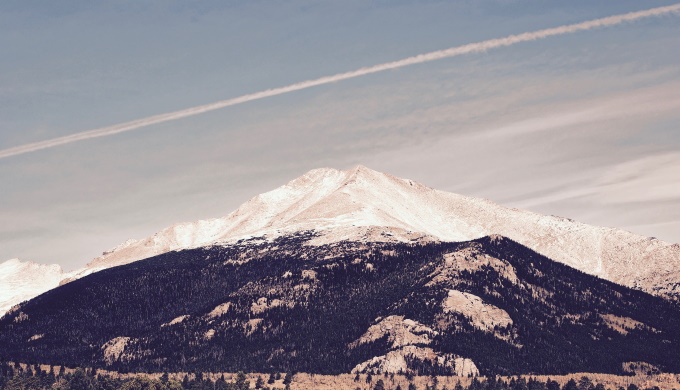公式マニュアルでは
VirtualBox上のLinux仮想マシンに共有フォルダを手動でマウントする場合の手順は公式マニュアルだと以下のように記載されています。
In a Linux guest, use the following command:
mount -t vboxsf [-o OPTIONS] sharename mountpoint
To mount a shared folder during boot, add the following entry to /etc/fstab:
sharename mountpoint vboxsf defaults 0 0
Oracle VM VirtualBox User Manual
普通にマウントしている感じですね。実際にやってみましょう。
Guest Additions
共有フォルダのマウントにはGuest Additionsが必要ですので事前にインストールしてください。GUI環境なら仮想マシンのツールバーから[入力] – [Guest Additions CDイメージの挿入]からインストール、CUI環境なら以下のコマンドを実行してください(Ubuntu)。
sudo apt install virtualbox-guest-utilsマウントする
まずはLinuxでマウントポイント用にディレクトリを作成します。
user@localsv:~$ mkdir example
user@localsv:~$ ls
example次にVirtualBoxで共有フォルダを設定します。手動でマウントと永続化を行うので「自動マウント」も「永続化」のチェックは付けません。

共有フォルダの設定が終了したらそれを手動でマウントします。
user@localsv:~$ sudo mount -t vboxsf share /home/user/exampleマウントの永続化
共有フォルダを永続的にマウントするには/etc/fstabに追記する必要があります。以下の一行を追記してください。
share /home/user/example vboxsf defaults 0 0これで共有フォルダの手動マウントと永続化は完了です。
 TURNING POINT
TURNING POINT